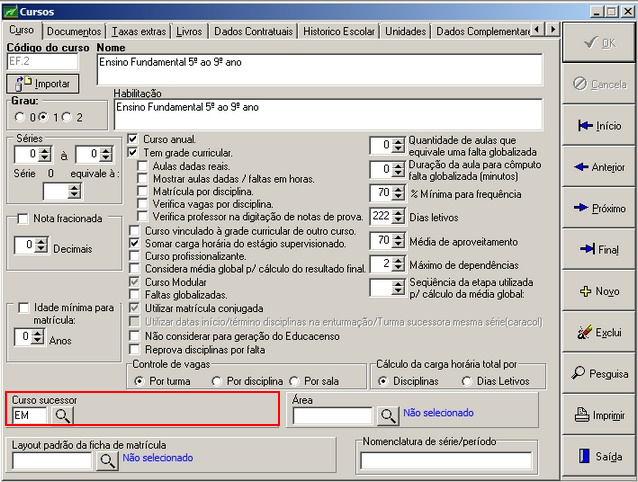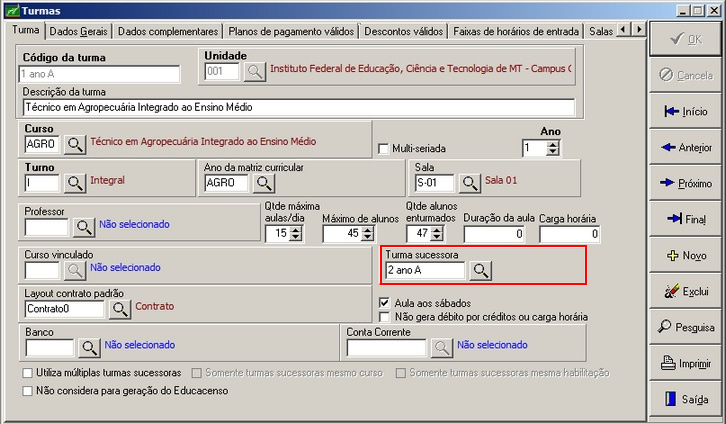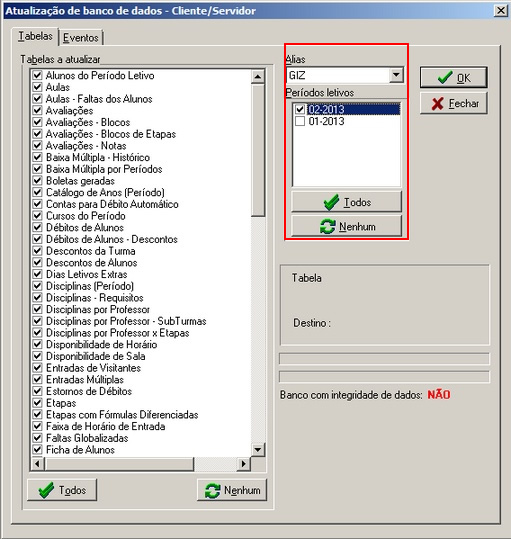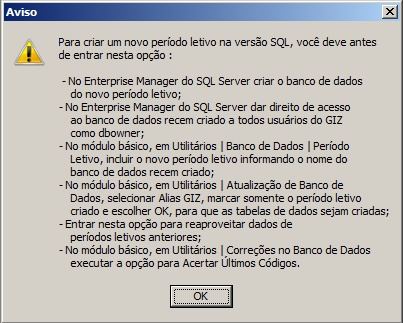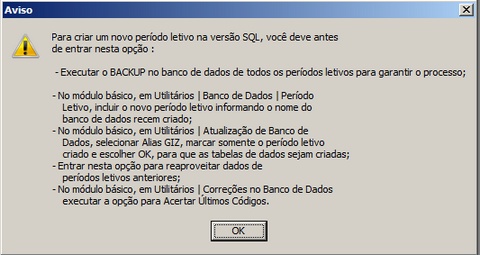Mudanças entre as edições de "Abertura do Período Letivo no Giz"
(→Banco de dados unificado) |
|||
| (19 revisões intermediárias por um outro usuário não estão sendo mostradas) | |||
| Linha 11: | Linha 11: | ||
| − | '''Abertura de Período Letivo''' é um conjunto de procedimentos através | + | '''Abertura de Período Letivo''' é um conjunto de procedimentos através dos quais se organiza o sistema Giz para utilização, dando o início as atividades acadêmico-escolares. Consiste em reaproveitar os dados de configuração inicial do sistema (Parâmetros, cursos, planos curriculares, turmas, disciplinas etc) copiando-os para o próximo período letivo que será criado. |
==Requisitos do Giz para abertura de novo período letivo== | ==Requisitos do Giz para abertura de novo período letivo== | ||
| Linha 52: | Linha 52: | ||
===Banco de dados não unificado=== | ===Banco de dados não unificado=== | ||
| − | Para as instituições que '''NÃO''' possuem o banco de dados unificado, antes de fazer a cópia dos dados para o novo período letivo, é necessário que o administrador do sistema realize todos os procedimentos de criação de banco de dados | + | Para as instituições que '''NÃO''' possuem o banco de dados unificado, antes de fazer a cópia dos dados para o novo período letivo, é necessário que o administrador do sistema realize todos os procedimentos de criação de banco de dados e permissão do banco de dados no Sql. |
| − | |||
| + | ====Criando novo Período letivo==== | ||
| − | + | ||
| + | Acesse o '''Módulo Básico''' no menu [http://gestaoescolar.aix.com.br/index.php?title=Banco_de_Dados '''Utilitários | Banco de dados | Períodos letivos''']. | ||
| Linha 64: | Linha 65: | ||
::*'''Período letivo:''' data referente ao período letivo que está sendo criado; | ::*'''Período letivo:''' data referente ao período letivo que está sendo criado; | ||
| + | |||
| + | |||
| + | ::*'''Driver ODBC DSN:''' conexão do Giz em outro banco de dados que não seja Sql Server. | ||
| Linha 99: | Linha 103: | ||
:::*O campo '''Padrão''' define qual será o período letivo padrão ao acessar o Webgiz. | :::*O campo '''Padrão''' define qual será o período letivo padrão ao acessar o Webgiz. | ||
| − | :::*O campo '''Visível ao usuário''' define se o período letivo será ou não | + | :::*O campo '''Visível ao usuário''' define se o período letivo será ou não visível ao usuário ao acessar o Webgiz. |
:::*O campo '''Padrão Matrícula''' define se o período letivo em questão será ou não o padrão para o recurso de Matrícula on-line. | :::*O campo '''Padrão Matrícula''' define se o período letivo em questão será ou não o padrão para o recurso de Matrícula on-line. | ||
| Linha 105: | Linha 109: | ||
::[[Imagem:cad_cursos5.jpg]] | ::[[Imagem:cad_cursos5.jpg]] | ||
| − | |||
====Atualizando o banco de dados==== | ====Atualizando o banco de dados==== | ||
| − | Ainda antes da abertura do novo período letivo, deve-se realizar a '''Atualização do banco de dados''' no módulo '''Básico''' menu '''Utilitários | Atualização de Banco de Dados'''. | + | Ainda antes da abertura do novo período letivo, deve-se realizar a '''Atualização do banco de dados''' no módulo '''Básico''' menu [http://gestaoescolar.aix.com.br/index.php?title=Atualiza%C3%A7%C3%A3o_de_Banco_de_Dados '''Utilitários | Atualização de Banco de Dados''']. |
| Linha 117: | Linha 120: | ||
::[[Imagem:cad_cursos6.jpg]] | ::[[Imagem:cad_cursos6.jpg]] | ||
| − | |||
====Reaproveitando os cadastros==== | ====Reaproveitando os cadastros==== | ||
| Linha 125: | Linha 127: | ||
| − | Acesse o menu '''Utilitários | Período letivo | Abertura de novo período letivo'''. O sistema exibe o seguinte '''Aviso''': | + | Acesse o menu [http://gestaoescolar.aix.com.br/index.php?title=Per%C3%ADodo_Letivo#Abertura_de_Novo_Per.C3.ADodo_Letivo '''Utilitários | Período letivo | Abertura de novo período letivo''']. O sistema exibe o seguinte '''Aviso''': |
| Linha 163: | Linha 165: | ||
| − | ==== | + | ====Criando novo Período letivo==== |
| − | + | Acesse o '''Módulo Básico''' no menu [http://gestaoescolar.aix.com.br/index.php?title=Banco_de_Dados '''Utilitários | Banco de dados | Períodos letivos''']. | |
| − | :: | + | ::[[Imagem:cad_cursos11.jpg]] |
| − | ::*''' | + | ::*'''Período letivo:''' data referente ao período letivo que está sendo criado; |
| − | |||
| − | |||
| − | |||
| − | |||
| − | |||
| − | |||
| − | |||
| − | + | ::*'''Driver ODBC DSN:''' conexão do Giz em outro banco de dados que não seja Sql Server. | |
| − | |||
| − | + | ::*'''DataBase:''' este campo já aparece preenchido; | |
| Linha 210: | Linha 204: | ||
| − | ::[[Imagem: | + | ::[[Imagem:cad_curso12.jpg]] |
| − | + | ====Reaproveitando os cadastros==== | |
| − | = | ||
| − | |||
| − | |||
| − | |||
| − | |||
| − | |||
| − | |||
| − | |||
| − | |||
| − | |||
| − | |||
| − | ===Reaproveitando os cadastros=== | ||
| Linha 230: | Linha 212: | ||
| − | Acesse o menu '''Utilitários | Período letivo | Abertura de novo período letivo'''. O sistema exibe o seguinte '''Aviso''': | + | Acesse o menu [http://gestaoescolar.aix.com.br/index.php?title=Per%C3%ADodo_Letivo#Abertura_de_Novo_Per.C3.ADodo_Letivo '''Utilitários | Período letivo | Abertura de novo período letivo''']. O sistema exibe o seguinte '''Aviso''': |
| − | ::[[Imagem: | + | ::[[Imagem:cad_cursos13.jpg]] |
Edição atual tal como às 13h35min de 27 de abril de 2015
O tema desta página explica como realizar no Sistema Giz a Abertura do Período Letivo de uma instituição de ensino, seus requisitos e possibilidades de configuração.
Índice
O que é a Abertura do Período Letivo?
Abertura de Período Letivo é um conjunto de procedimentos através dos quais se organiza o sistema Giz para utilização, dando o início as atividades acadêmico-escolares. Consiste em reaproveitar os dados de configuração inicial do sistema (Parâmetros, cursos, planos curriculares, turmas, disciplinas etc) copiando-os para o próximo período letivo que será criado.
Requisitos do Giz para abertura de novo período letivo
Antes da abertura de um novo período letivo é necessário conferir alguns dados no período atual, são eles:
- Verificar se há a necessidade de definir o curso sucessor dos cursos para a promoção automática;
- Definir no cadastro de Turmas os códigos das turmas sucessoras (destino) de cada turma de origem.
Conferência dos cursos
A definição do campo Curso Sucessor é realizada no menu Cadastros | Cursos e necessária apenas se existir uma hierarquia de cursos a serem cursados pelos alunos.
Conferência das turmas
A definição do campo Turmas Sucessora é realizada no menu Cadastros | Turmas e é necessária para todas as turmas que terão alunos matriculados no próximo período letivo.
ATENÇÃO: É permitido definir como turma sucessora as turmas de mesmo curso da turma atual e de série imediatamente posterior. Ou quando se tratar da turma de última série/período do curso, é permitido definir como turma sucessora a turma da primeira série/período do curso sucessor do curso atual.
Novo Período Letivo
O procedimento de criação do novo período letivo é diferente para as instituições que NÃO possuem o banco de dados unificado e instituições que POSSUEM o banco de dados unificado.
ATENÇÃO: Esta informação pode ser verificada com o administrador do Sistema Giz/administrador da informática na instituição ou com a AIX Sistemas, através do serviço de Suporte Técnico.
Banco de dados não unificado
Para as instituições que NÃO possuem o banco de dados unificado, antes de fazer a cópia dos dados para o novo período letivo, é necessário que o administrador do sistema realize todos os procedimentos de criação de banco de dados e permissão do banco de dados no Sql.
Criando novo Período letivo
Acesse o Módulo Básico no menu Utilitários | Banco de dados | Períodos letivos.
- Período letivo: data referente ao período letivo que está sendo criado;
- Driver ODBC DSN: conexão do Giz em outro banco de dados que não seja Sql Server.
- DataBase: nome do dado ao banco de dados;
- Servidor:
- Banco:
- Usuário:
- Senha:
- Driver de conexão:
- Data inicial/Data final: são campos de extrema importância e obrigatórias, pois servem de base para os relatórios do MEC filtrarem informações como: matriculado no período, verificar concluintes, cálculo da idade,etc.
- Período letivo:
- O campo Padrão define qual será o período letivo padrão, ou seja, o único período letivo que todos os usuários vão ter acesso.
- O campo Visível ao usuário define quais os períodos letivos ficarão visíveis para os usuários.
- O campo Filtrar dados no Frequência determina quais os períodos letivos a que os alunos terão acesso, validando conforme a última enturmação dos mesmos.
- Parâmetros Web:
- O campo Padrão define qual será o período letivo padrão ao acessar o Webgiz.
- O campo Visível ao usuário define se o período letivo será ou não visível ao usuário ao acessar o Webgiz.
- O campo Padrão Matrícula define se o período letivo em questão será ou não o padrão para o recurso de Matrícula on-line.
Atualizando o banco de dados
Ainda antes da abertura do novo período letivo, deve-se realizar a Atualização do banco de dados no módulo Básico menu Utilitários | Atualização de Banco de Dados.
Selecionar no campo Alias a opção GIZ e no campo Período Letivo desmarcar os períodos letivos anteriores deixando marcado apenas o período recém criado.
Reaproveitando os cadastros
Para criação do novo Período Letivo acesse o Módulo Básico no período letivo atual, que servirá de modelo para o período letivo que vai ser criado.
Acesse o menu Utilitários | Período letivo | Abertura de novo período letivo. O sistema exibe o seguinte Aviso:
Nesta tela selecione a Unidade, marque os Cursos que a instituição vai oferecer no próximo período letivo e todos os Cadastros a reaproveitar que serão copiados. No campo Período Letivo informe qual será o novo período criado. Ou seja, o banco de dados criado anteriormente.
ATENÇÃO: O item Aluno deve ficar desmarcado na coluna Cadastros a reaproveitar, pois somente os alunos que renovarem a matrícula serão inclusos como matriculados .
Após clicar no botão Ok o sistema exibe a seguinte mensagem:
Tal procedimento deve ser confirmado, pois ainda não existem dados para o período letivo.
O sistema exibe nova mensagem de confirmação e a mesma deve ser confirmada.
Confirmando o processamento, o sistema reaproveita os cadastros do período anterior no novo período letivo.
Banco de dados unificado
Para as instituições que POSSUEM o banco de dados unificado, o processo é bem mais prático e simples.
Criando novo Período letivo
Acesse o Módulo Básico no menu Utilitários | Banco de dados | Períodos letivos.
- Período letivo: data referente ao período letivo que está sendo criado;
- Driver ODBC DSN: conexão do Giz em outro banco de dados que não seja Sql Server.
- DataBase: este campo já aparece preenchido;
- Data inicial/Data final: são campos de extrema importância e obrigatórias, pois servem de base para os relatórios do MEC filtrarem informações como: matriculado no período, verificar concluintes, cálculo da idade,etc.
- Período letivo:
- O campo Padrão define qual será o período letivo padrão, ou seja, o único período letivo que todos os usuários vão ter acesso.
- O campo Visível ao usuário define quais os períodos letivos ficarão visíveis para os usuários.
- O campo Filtrar dados no Frequência determina quais os períodos letivos a que os alunos terão acesso, validando conforme a última enturmação dos mesmos.
- Parâmetros Web:
- O campo Padrão define qual será o período letivo padrão ao acessar o Webgiz.
- O campo Visível ao usuário define se o período letivo será ou não visivel ao usuário ao acessar o Webgiz.
- O campo Padrão Matrícula define se o período letivo em questão será ou não o padrão para o recurso de Matrícula on-line.
Reaproveitando os cadastros
Para criação do novo Período Letivo acesse o Módulo Básico no período letivo atual, que servirá de modelo para o período letivo que vai ser criado.
Acesse o menu Utilitários | Período letivo | Abertura de novo período letivo. O sistema exibe o seguinte Aviso:
Nesta tela selecione a Unidade, marque os Cursos que a instituição vai oferecer no próximo período letivo e todos os Cadastros a reaproveitar que serão copiados. No campo Período Letivo informe qual será o novo período criado. Ou seja, o banco de dados criado anteriormente.
ATENÇÃO: O item Aluno deve ficar desmarcado na coluna Cadastros a reaproveitar, pois somente os alunos que renovarem a matrícula serão inclusos como matriculados .
Após clicar no botão Ok o sistema exibe a seguinte mensagem:
Tal procedimento deve ser confirmado, pois ainda não existem dados para o período letivo.
O sistema exibe nova mensagem de confirmação e a mesma deve ser confirmada.
Confirmando o processamento, o sistema reaproveita os cadastros do período anterior no novo período letivo.